Spausdintuvo registravimas
Galite užregistruoti spausdintuvą naudoti šioje programoje.
Norėdami užregistruoti spausdintuvą, turite jį rasti arba prijungti vienu iš toliau nurodytų būdų.
Automatinė paieška
Automatiškai ieškokite spausdintuvo tame pačiame tinkle.
Prisijungimas naudojant QR kodą
Išmaniuoju telefonu nuskaitykite spausdintuve rodomą QR kodą, kad prisijungtumėte prie spausdintuvo.
Manual Search
Rankiniu būdu ieškokite spausdintuvo, nurodydami jo IP adresą arba DNS pavadinimą.
Šitaip galima ieškoti ir spausdinimo serverio.
Ką reikia patikrinti prieš registruojant spausdintuvą
Patvirtinkite, kad spausdintuvas, kurį norite registruoti, tinka šiai programai.
Šioje programoje aptinkami tik palaikomi spausdintuvai.
Galite patikrinti palaikomus spausdintuvus šios programos palaikymo svetainėje.
Patvirtinkite, kad registruojamas spausdintuvas yra tame pačiame tinkle kaip ir išmanusis telefonas, kuriame naudojama ši programa.
Tinklo, prie kurio prijungta ši programa, SSID galite patikrinti rodomame ekrane atlikdami toliau nurodytą operaciją.
Pradžios ekranas > [ ] („Add/Switch“) > [„Register Printer“] > [„If Printer Cannot be Found“] > [„Configure Printer Wireless LAN“]
] („Add/Switch“) > [„Register Printer“] > [„If Printer Cannot be Found“] > [„Configure Printer Wireless LAN“]
 ] („Add/Switch“) > [„Register Printer“] > [„If Printer Cannot be Found“] > [„Configure Printer Wireless LAN“]
] („Add/Switch“) > [„Register Printer“] > [„If Printer Cannot be Found“] > [„Configure Printer Wireless LAN“]Patvirtinkite, kad spausdintuvas ir išmanusis telefonas prijungti prie to paties tinklo.
Spausdintuvo prijungimo būdas skiriasi priklausomai nuo spausdintuvo, pvz., kai spausdintuvas prijungtas LAN kabeliu. Daugiau informacijos ieškokite su spausdintuvu gautose instrukcijose.
Patikrinkite spausdintuve įdiegtą sertifikatą (registruodami spausdintuvą, prijungtą prie „Wi-Fi“).
 PASTABA
PASTABA
Kai išmanusis telefonas ir spausdintuvas yra sujungti per „Wi-Fi“, šifruotam ryšiui naudojamas spausdintuve įdiegtas serverio sertifikatas.
Siekiant išvengti „man-in-the-middle“ tipo atakų ir užtikrinti saugumą, spausdintuve reikia įdiegti autentifikuotą serverio sertifikatą.
Tačiau siuntimo metu įdiegtas serverio sertifikatas yra asmeniškai pasirašytas sertifikatas.
Naudojant asmeniškai pasirašytus sertifikatus, yra tikimybė, kad konfidenciali informacija, pvz., vartotojų vardai, slaptažodžiai ir kt., bus perimti dėl „man-in-the-middle“ atakos, pvz., atakos, kai intranete įdiegiamas kompiuteris, apsimetantis spausdintuvu.
Dėl informacijos apie serverio sertifikato įdiegimą kreipkitės į spausdintuvo administratorių.
Spausdintuvo registravimas naudojant automatinę paiešką
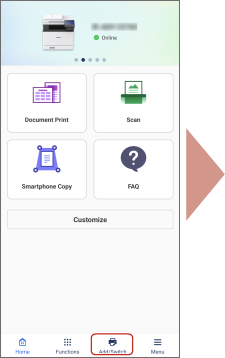
|
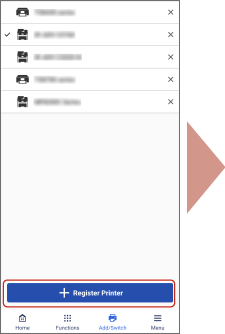
|
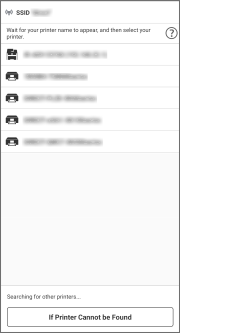
|
|||
|
Home
|

|
Add/Switch
|

|
Register Printer
|

|
1. Pradžios ekrane bakstelėkite [ ] („Add/Switch“).
] („Add/Switch“).
 ] („Add/Switch“).
] („Add/Switch“).2. Bakstelėkite [„Register Printer“].
3. Spausdintuvų sąraše pasirinkite norimą registruoti spausdintuvą.
Jei nerandate norimo spausdintuvo, prijunkite spausdintuvą naudodami QR kodą arba spausdintuvą užregistruokite ieškodami jo IP adreso arba DNS pavadinimo.
Spausdintuvo registravimas naudojant QR kodą
Išankstinės sąlygos
Spausdintuve peržiūrėkite QR kodą.
Spausdintuve QR kodą galite peržiūrėti [„Mobile Portal“].
Spausdintuve įjunkite tiesioginio ryšio funkciją (kai naudojamas tiesioginis ryšys).
Procedūros
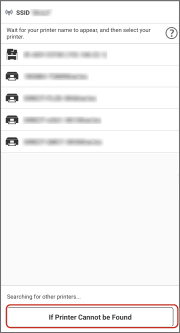
|

|
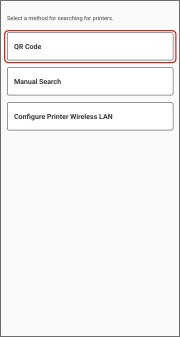
|
|
Register Printer
|
Select Search Method
|
1. Ekrane [„Register Printer“] bakstelėkite [„If Printer Cannot be Found“].
2. Jei ekrane [„Searching“] rodomas patvirtinimo pranešimas, bakstelėkite [„Yes“].
3. Bakstelėkite [„QR Code“].
Jei rodomas ekranas [„Usage“], patvirtinkite rodomą informaciją ir bakstelėkite [„Continue“].
4. Rodomame ekrane nuskaitykite spausdintuve rodomą QR kodą.
Išankstinės sąlygos
Patikrinkite spausdintuvo IP adresą arba DNS pavadinimą.
Norėdami ieškoti pagal DNS pavadinimą, nurodykite pagrindinio kompiuterio pavadinimą arba FQDN.
Jei negalite identifikuoti spausdintuvo pagal pagrindinio kompiuterio pavadinimą, nurodykite FQDN.
FQDN nurodymo pavyzdys, kai pagrindinio kompiuterio pavadinimas „device01“, antrinio domeno pavadinimas „aaa“ ir domeno pavadinimas „bbb.co.jp“:
device01.aaa.bbb.co.jp
Procedūros
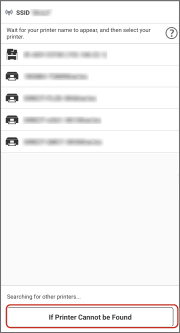
|

|
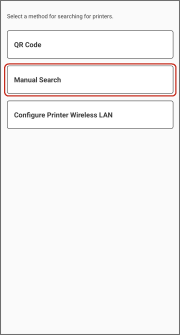
|

|
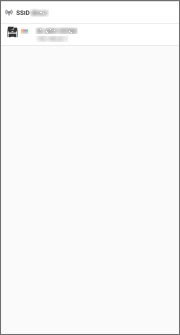
|
|
Register Printer
|
Select Search Method
|
Manual Search
|
1. Ekrane [„Register Printer“] bakstelėkite [„If Printer Cannot be Found“].
2. Jei ekrane [„Searching“] rodomas patvirtinimo pranešimas, bakstelėkite [„Yes“].
3. Bakstelėkite [„Manual Search“].
4. Įveskite spausdintuvo IP adresą arba DNS pavadinimą.
Išankstinės sąlygos
Patikrinkite spausdinimo serverio eilės pavadinimą, spausdintuvo prievadą ir baitų skaičių.
Sutapdinkite šioje programoje nurodytą eilės pavadinimą su naudojamo spausdintuvo pavadinimu, užregistruotu spausdinimo serveryje.
Jei pavadinimai nesutampa, spausdinti gali būti neįmanoma, priklausomai nuo spausdinimo serverio.
Procedūros
1. Atlikite toliau nurodytą procedūrą.
2. Jei rodomas pranešimas, kad palaikomo spausdintuvo rasti nepavyko, bakstelėkite [„Register As“].
3. . Įveskite registruotą pavadinimą [„Registered Name“] → konfigūruokite spausdinimo serverio informaciją.
4. Bakstelėkite [„Register“].
 PASTABA
PASTABA
Jei naudojate spausdinimo serverį ir užregistravote su UFRII LT spausdintuvo tvarkykle suderinamą spausdintuvą, gali būti neįmanoma spausdinti.
Registruoto spausdintuvo pašalinimas
Naudojant „Android“
1. Spausdintuvo dešinėje pusėje bakstelėkite [x], kad pašalintumėte.
Naudojant „iOS“
1. Pradžios ekrane bakstelėkite [ ] („Add/Switch“) > [„Redaguoti“].
] („Add/Switch“) > [„Redaguoti“].
 ] („Add/Switch“) > [„Redaguoti“].
] („Add/Switch“) > [„Redaguoti“].2. Norėdami pašalinti, perbraukite spausdintuvą.